利用IE10的跟踪保护功能过滤去除网页中广告
说到在网页中展示广告,小编觉得这个事情不是不好。但是为什么要写这么一篇教学呢?小编能接受网页广告,前提是只要不影响网页的正常浏览即可。但现在不少网站展示的广告已经远远超出我们的忍受范围了,左右漂浮、弹窗就算了,点击网页链接的时候还得先弹出一个广告页面,然后在点一次才能打开你想查看网页。这种强迫式的广告严重影响了体验,因此才会写了这篇教学。
要过滤网页中的广告,我们无需安装任何插件,只需开启IE10浏览器自带的跟踪保护功能即可(同时也适用于IE9)。
另外,该功能的本意其实并非用来过滤广告,只是帮助使用者杜绝第三方网站的跟踪行为而已。但这同时也表示该功能能够拦截网站所投放的第三方广告代码,以下小编就以最简单的方式来叙述如何使用IE10的跟踪保护来去除网页上的广告。
我们先在看看使用跟踪保护功能过滤广告的效果,某网页过滤前的广告情况:
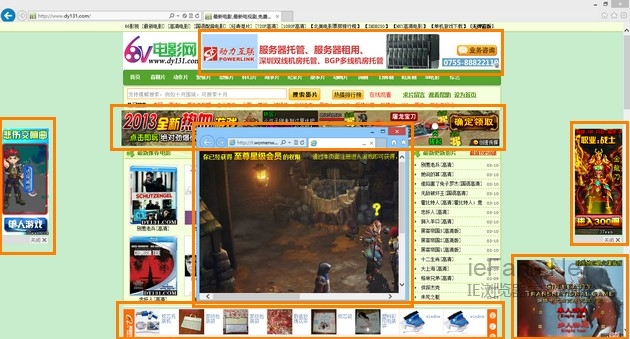 过滤去除广告后,网页干净了很多:
过滤去除广告后,网页干净了很多:

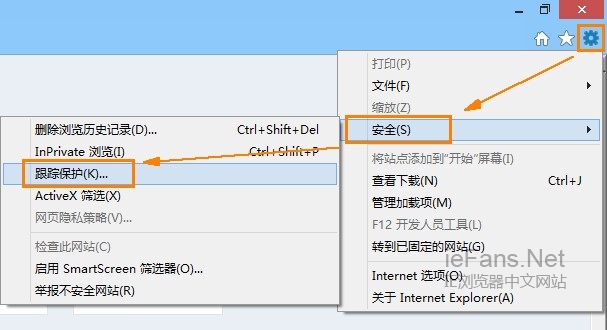 2、确认“你的个人化列表”处于已启用状态后再点击“设置”;
2、确认“你的个人化列表”处于已启用状态后再点击“设置”;
 3、点击“自动阻止”后再将下列的数值由10改设为3,接著再点击确定;
3、点击“自动阻止”后再将下列的数值由10改设为3,接著再点击确定;
 4、在IE10中点击下面“ChinaList+EasyList”这个链接,在弹出的对话框中点击“添加列表”。
Add TPL: ChinaList+EasyList
4、在IE10中点击下面“ChinaList+EasyList”这个链接,在弹出的对话框中点击“添加列表”。
Add TPL: ChinaList+EasyList
 现在你已经完成了跟踪保护的设置,赶紧打开一个网页试试看,是不是大部分的广告都已经被过滤去除了。很简单吧!
现在你已经完成了跟踪保护的设置,赶紧打开一个网页试试看,是不是大部分的广告都已经被过滤去除了。很简单吧!
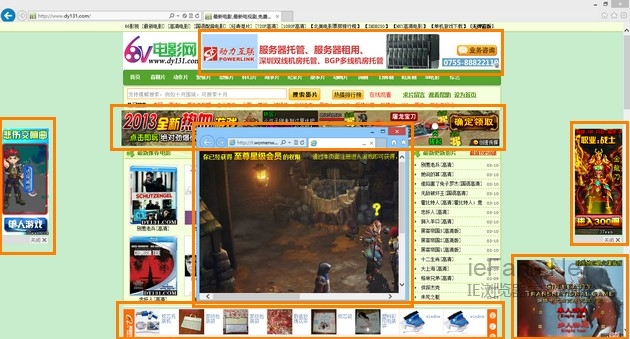 过滤去除广告后,网页干净了很多:
过滤去除广告后,网页干净了很多:

设置方法
1、点击IE10右上角的齿轮图标,再依序点击“安全”→“跟踪保护”;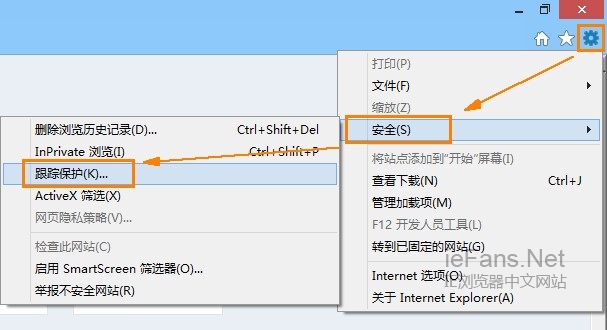 2、确认“你的个人化列表”处于已启用状态后再点击“设置”;
2、确认“你的个人化列表”处于已启用状态后再点击“设置”;
 3、点击“自动阻止”后再将下列的数值由10改设为3,接著再点击确定;
3、点击“自动阻止”后再将下列的数值由10改设为3,接著再点击确定;
 4、在IE10中点击下面“ChinaList+EasyList”这个链接,在弹出的对话框中点击“添加列表”。
Add TPL: ChinaList+EasyList
4、在IE10中点击下面“ChinaList+EasyList”这个链接,在弹出的对话框中点击“添加列表”。
Add TPL: ChinaList+EasyList
 现在你已经完成了跟踪保护的设置,赶紧打开一个网页试试看,是不是大部分的广告都已经被过滤去除了。很简单吧!
现在你已经完成了跟踪保护的设置,赶紧打开一个网页试试看,是不是大部分的广告都已经被过滤去除了。很简单吧! 相关软件
 BeSoccer真球迷安卓版
BeSoccer真球迷安卓版 易购生鲜安卓版
易购生鲜安卓版 借把伞官方版
借把伞官方版 UCG电子杂志安卓版
UCG电子杂志安卓版 梦芭莎官方版
梦芭莎官方版 星座官方版
星座官方版 Internet Explorer 9官方版
Internet Explorer 9官方版 广告住手2安卓版
广告住手2安卓版 爱奇艺vip免广告版官方版
爱奇艺vip免广告版官方版 广告终结者官方版
广告终结者官方版 视频广告过滤大师官方版
视频广告过滤大师官方版 广告走开官方版
广告走开官方版 追剧神器官方版
追剧神器官方版 VABlocker官方版
VABlocker官方版 Chrome去广告插件官方版
Chrome去广告插件官方版 AdVoice官方版
AdVoice官方版